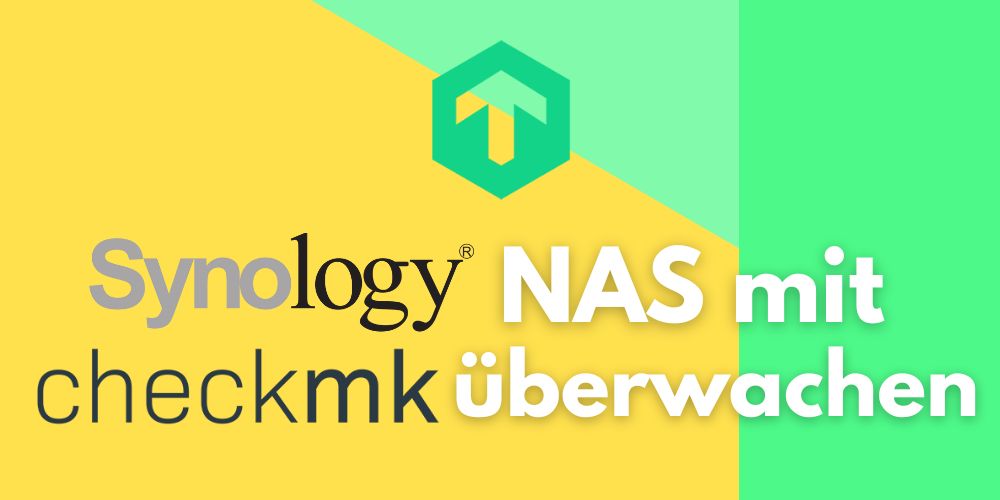Ein Synology NAS ist in vielen Unternehmen und Privathaushalten das Herzstück der Datenablage und sollte daher stets zuverlässig funktionieren. Doch wie behält man den Zustand und die Auslastung eines solchen Systems im Blick, bevor es zu Ausfällen oder Engpässen kommt? Mit Checkmk, einer leistungsstarken Monitoring-Lösung, lassen sich Synology NAS-Systeme einfach und effizient überwachen.
In diesem Beitrag zeigen wir Ihnen, wie Sie Ihr Synology NAS mit Checkmk überwachen – und so für mehr Transparenz und Sicherheit in Ihrer IT-Infrastruktur sorgen können.
Kommen wir also direkt zum Thema!
Vorbereitung
Gleich zu Beginn ist es wichtig zu wissen, dass Sie verschiedene Versionen von Checkmk haben, einige kostenpflichtige Versionen und eine kostenfreie (RAW) Version. Diese unterscheiden sich in der Menge Ihrer Funktionalitäten. Nachfolgend finden Sie eine Übersicht der einzelnen Versionen mit deren wichtigsten Eigenschaften, Unterschieden sowie den jeweiligen Einsatzbereichen.
| Edition | Lizenzierung | Funktionsumfang | Performance | Support | Zielgruppe | Preise |
|---|---|---|---|---|---|---|
| Raw | Open Source | Basisfunktionen, Nagios Core | Für kleinere Umgebungen | Community | KMU, Privatanwender | Kostenlos |
| Free/Trial | Enterprise Testversion | Volle Enterprise-Funktionen | Wie Enterprise | Hersteller-Support | Unternehmen | Kostenlos für Testzwecke |
| Enterprise | Service-basiert | Automatisierung, Reporting, CMC | Hochskalierbar | Hersteller-Support | Große Unternehmen | Abonnement |
| Cloud | Service-basiert | Cloud-spezifische Features | Multimandantenfähig | Hersteller-Support | Cloud-Lösungen | Abonnement |
| MSP | Service-basiert | Mandantenfähig & SLA-Support | Für Managed Services | Hersteller-Support | Service Provider | Abonnement |
Wenn Sie ein kleineres Heim – oder Firmennetzwerk haben reicht die RAW Version vollkommen aus, wenn Sie aber mehrere Geräte in Ihrer IT-Infrastruktur beherbergen, sollten Sie über die kostenpflichtige Versionen nachdenken.
Wir werden einige Fachbegriffe im Laufe dieses Beitrages nutzen, daher hier eine kurze Erklärung dazu:
- Host: Das Zu überwachende Gerät.
- Checkmk – Instanz: Die Checkmk „Überwachungszentrale“ über die Sie alles überwachen.
- Agent: eine Software, welche auf dem Host installiert wird, dort alle wichtigen Anwendungen überwacht und der Checkmk Instanz Informationen über den aktuellen Stand dieser sendet.
- Service discovery: Hier kommuniziert die Checkmk Instanz zum ersten Mal mit dem Agenten, um herauszufinden welche Anwendungen überwacht werden müsse.
- Agent Bakery: Konfigurationszentrale für die Agenten. Hier können Sie Einstellungen an den Agenten vornehmen und diese auf alle Agenten verteilen.
- Distributed Monitoring: Mehrere Checkmk „Remote-Instanzen“, welche verschiedene Hosts überwachen und Ihre Informationen, gebündelt zu einer Checkmk „Zentral-Instanz“ senden.
- NAS: „Network Attached Storage“, ein netzwerkfähiges Speichersystem.
- SNMP: „Simple Network Management Protocol“. Es ist eine Art universelle Sprache, mit der verschiedene Geräte im Netzwerk – wie NAS-Systeme – miteinander kommunizieren können. So kann die Monitoring-Instanz Informationen mit dem Host austauschen, ohne einen Agenten zu benötigen.
Gut, nun haben wir Sie schonmal zum Checkmk Spezialisten gemacht. Kommen wir also zur Einrichtung!
Host in der Checkmk-Instanz einrichten
In diesem Beitrag gehen wir davon aus, dass Sie bereits eine laufende Checkmk Instanz haben.
Müssen Sie noch eine Instanz einrichten, schauen Sie sich unseren Beitrag dazu an => Einrichten einer Checkmk-Instanz.
Als Erstes gehen Sie auf den Knopf ‚Setup‘ in der Aktionssammlung auf der linken Seite Ihrer Checkmk-Instanz.
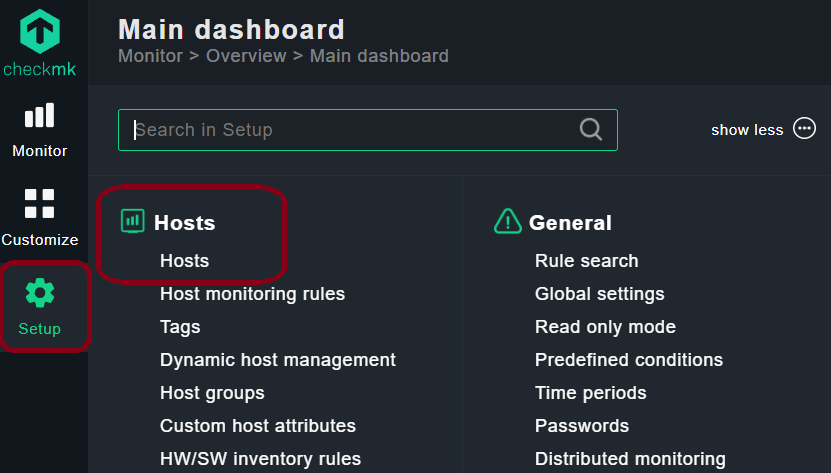
Haben Sie diesen Menüpunkt angeklickt, kommen Sie in die Maske zur Konfiguration des Hosts.
Wir werden uns in diesem Beitrag nun nur die Einstellungen ansehen, welche für die Einrichtung unseres Synology-Hosts wichtig sind.
Möchten Sie mehr zu den Einstellungen wissen, schauen Sie in unserem Beitrag Windows-Host mit Checkmk überwachen vorbei, dort erklären wir alle relevanten Einstellungen zum Thema Host-Einrichtung.
Also kommen wir zu den relevanten Einstellungen!
Host einrichten
Oben links, gleich neben der vertikalen Aktionssammlung sehen Sie zwei Knöpfe: ‚Add Folder‘ und ‚Add Host‘.
Bei ‚Add Folder‘ können Sie einen Ordner hinzufügen, in welchem Sie dann mehrere, zusammengehörende Hosts, anlegen können.
Mit ‚Add Host‘ können Sie direkt einen Host anlegen, ohne ihn einem Ordner zuzuweisen.
Sie wählen das, was für Ihren Fall am besten passt.
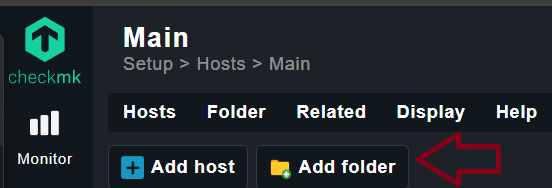
Haben Sie auf den Knopf ‚Add Host‘ geklickt, kommen Sie nun zu einer Oberfläche, in der Sie den Host konfigurieren können.
Im ersten Abschnitt, den ‚Basic Settings‘ sehen Sie bereits einige Konfigurationsmöglichkeiten.
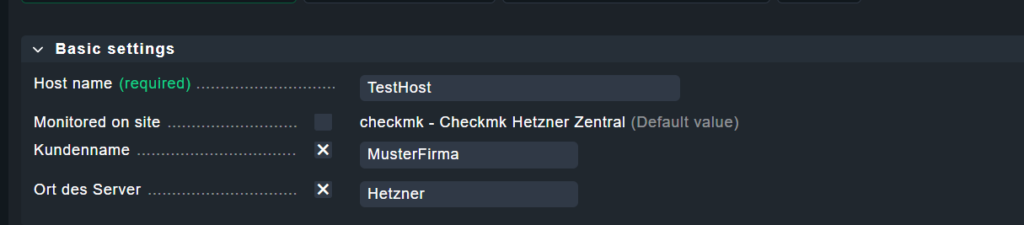
Relevant ist hier der ‚Host Name‘, wählen Sie einen, mit welchem Sie später auf den ersten Blick erkennen können welcher Host hier gemeint ist.
Haben Sie ein Distributed Monitoring, ist auch der Punkt ‚Monitored on site‘ wichtig, jedoch dazu mehr in einem anderen Beitrag.
Direkt unter den ‚Basic Settings‘ haben Sie die ‚Network Settings‘

Hier nehmen Sie die Netzwerkkonfiguration Ihres Hosts vor.
In der ‚IP address family‘ entscheiden Sie welche IP-Adressen Art Sie haben -> IPv4, IPv6,. etc.
In der ‚IPv4 address‘ (oder wenn Sie IPv6 wählen ‚IPv6 address‘) geben Sie nun die IP-Adresse Ihres Hosts ein.
Mit dieser Konfiguration kann Ihre Checkmk-Instanz mit dem Host kommunizieren.
Kommen wir zum nächsten Punkt! ‚Monitoring Agents‘.

Hier stellen Sie nun ein, auf welche Art und Weise Ihr Host überwacht werden soll.
Da wir keinen Agenten auf unser NAS-System installieren können machen wir das über SNMP.
Oben im Punkt ‚Checkmk aregnt/…‘ wählen Sie ’no API integrations, no Checkmk agent‘ aus, so sucht die Monitoring-Instanz später nicht nach einem Agenten.
Darunter wählen Sie die SNMP Version, welche Ihr Host versteht (Meist v2 bzw. v3).
In den ‚SNMP Credentials‘ können Sie dann ein Passwort eingeben, welches die Monitoring-Instanz nutzen kann, um sich bei dem Host zu verifizieren. Lassen Sie das Feld leer, nimmt die Instanz einfach das Standard-Passwort.
Nun sind wir erstmal mit der Konfiguration fertig. Jetzt testen Sie, ob die Checkmk-Instanz den Host erreicht, indem Sie auf den Knopf ‚Save & run connection Tests‘ gehen.
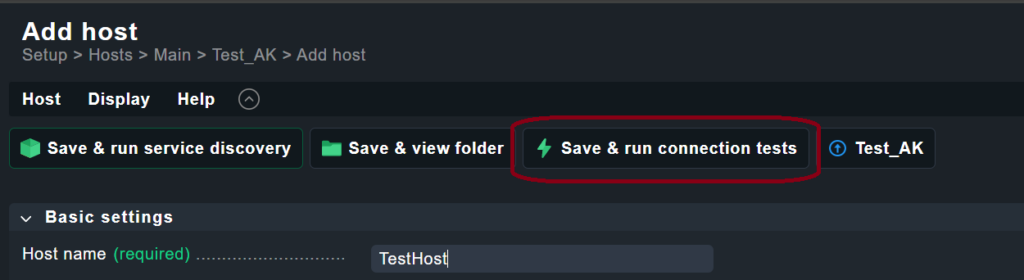
Wenn die Verbindung nicht funktioniert hat, lesen Sie sich den Punkt „Troubleshooting“ in diesem Dokument durch.
Hat die Verbindung funktioniert, sollten einer der SNMP Tests, der Ping Test und der Agent grün sein.
Ist das der Fall, können Sie zur Hostkonfiguration zurückkehren, mit dem Knopf ‚Save & go to host properties‘.
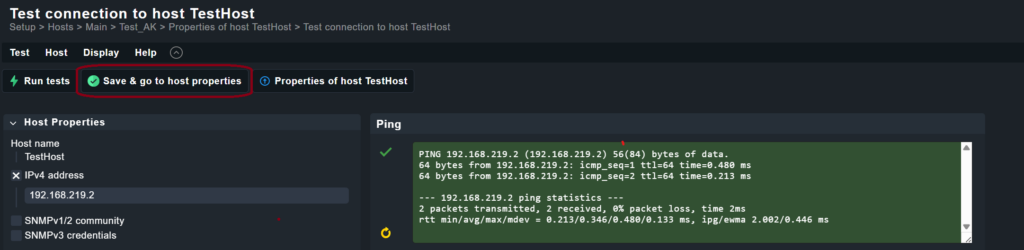
Nun wissen wir, dass die Verbindung zu unserem NAS steht.
Im nächsten Schritt müssen wir jetzt die Anwendungen finden, welche wir überwachen sollen. Dazu gehen Sie auf den Knopf ‚Save & run service discovery‘ und sobald die Service Discovery durchgelaufen ist auf den Knopf ‚Accept all‘.

Der Knopf ist bei mir ausgegraut, da das nur ein Beispiel Host ist, bei Ihnen sollte er aber aufleuchten, sobald Checkmk mit der Service Discovery fertig ist.
Glückwunsch, Sie haben nun erfolgreich Ihre erste NAS ins Monitoring eingebunden.
Troubleshooting
Bei Problemen mit der Verbindung zu Ihrem Host sollten Sie folgende Punkte prüfen:
- Netzwerk: Ist die Checkmk-Instanz, von der Sie aus die NAS überwachen möchten in Ihrem Firmennetzwerk und vor allem im richtigen Subnetz?
- IP-Adresse: haben Sie die richtige IP-Adresse eingegeben?
- Host-Konfiguration: Prüfen Sie nochmal, ob Sie alles richtig konfiguriert haben (ist SNMP angekreuzt?)
Haben Sie diese Punkte geprüft und es funktioniert immer noch nichts, dann wird das Problem wahrscheinlich etwas komplexer sein und natürlich würde es den Rahmen dieses Beitrages sprängen auf diese möglichen Ursachen einzugehen. Aber nehmen Sie doch mal Kontakt mit uns auf, wir unterstützen Sie gerne!
Möchten Sie mehr zum Thema Checkmk Installation und Konfiguration? Dann schauen Sie doch mal auf unserer Webseite vorbei! Dort finden Sie alles, was Sie wissen müssen.
Benötigen Sie Unterstützung, bei der nahtlosen Integration von Checkmk in Ihren Betrieb oder der Einrichtung eines Synology VPN Servers? Kontaktieren Sie uns. Wir helfen gerne.